부품 면에 나선형, 윤곽, 교차 곡선 또는 곡선을 그립니다. 또한 복합 교차 곡선에서 와이어를 생성합니다.
나선형 곡선 그리기
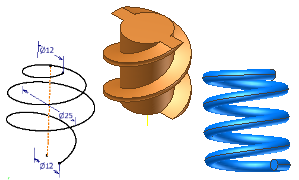
나선형 곡선 도구는 스프링 및 스레드와 같은 상수 또는 변수 피치 3D 코일 쉐이프를 작성합니다. 나선형 곡선을 다른 스케치 도면요소와 접합하여 복합 스윕 경로를 작성할 수 있습니다.
- 활성 3D 스케치에서 3D 스케치 탭
 그리기 패널
그리기 패널  나선형 곡선
나선형 곡선
 을 클릭합니다.
을 클릭합니다.
- 나선형 곡선 대화상자의 나선형 쉐이프 탭에서 다음 유형을 선택합니다.
- 단일 피치 값이 있는 나선을 작성하려면 상수 나선형 곡선을 선택합니다.
- 테이블에 지정한 여러 행의 매개변수를 사용하여 나선을 작성하려면 변수 나선형 곡선을 선택합니다.
- 곡선을 정의하는 데 사용할 매개변수를 선택하려면 정의 유형을 선택합니다.
- 피치 및 회전. 지정된 피치 및 회전 수를 기반으로 나선형 곡선을 작성합니다.
- 회전 및 높이. 지정된 회전 수 및 높이를 기반으로 나선형 곡선을 작성합니다.
주: 변수 나선의 경우 위 행의 값보다는 크고 아래 행의 값보다는 작은 범위의 회전 및 높이 값을 사용해야 합니다.
- 피치 및 높이. 지정된 피치 및 높이를 기반으로 나선형 곡선을 작성합니다.
- 스파이럴. 상수 나선에만 사용할 수 있습니다. 지정된 회전 수를 기준으로 플랫 나선형 곡선을 작성합니다.
- 지정한 쉐이프 유형에 대한 값을 입력합니다.
- 지름(선택 사항). 나선형 곡선의 지름입니다. 높이, 피치 및 회전을 기반으로 지름이 자동으로 계산됩니다. 지름 위의 점이 시작점의 평면으로 중심선에 수직으로 투영됩니다.
- 높이. 나선형 곡선의 높이입니다.
- 피치. 각 회전의 높이 증가입니다.
- 회전. 회전 수는 0보다 커야 하지만 1.5와 같이 부분 회전을 포함할 수 있습니다. 지정된 경우 회전 수에는 끝 조건이 포함됩니다.
- 테이퍼(선택 사항). 스파이럴을 제외한 모든 상수 나선 유형에 대한 테이퍼 각도(필요한 경우)입니다.
- 회전 옵션인 왼쪽 또는 오른쪽을 클릭합니다.
- 나선형 곡선 대화상자의 나선 끝 탭에서 곡선의 시작 점과 끝 점에 대해 다음 조건을 지정합니다.
- 일반
- 곡선이 변이를 이루는 각도 단위의 거리입니다(일반적으로 한 회전 미만). 다음 예에서는 일반 끝이 있는 맨 위와 1/4 변이(90도)가 있고 플랫 각도가 없는 맨 아래 끝을 보여 줍니다.

- 플랫
- 피치(플랫) 없이 변이한 다음 곡선이 연장되는 각도 단위의 거리입니다. 회전된 나선형 곡선의 끝에서 평평한 끝까지의 변이를 제공합니다. 이 예에서는 이전 이미지와 변이 각도는 동일하지만 1/2 회전(180도) 플랫 각도가 지정된 나선형 곡선을 보여 줍니다.

- 그래픽 창에서 곡선의 시작 점을 클릭하여 정의한 다음 끝 점을 클릭하여 정의합니다.
면에 곡선 그리기
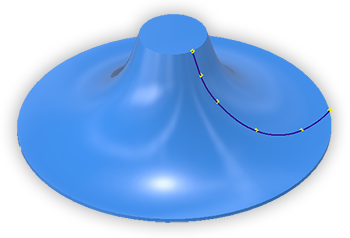
면 상의 곡선은 입력에 따라 부품 면에 직접 보간 스플라인을 작성합니다. 동일한 본체의 여러 면에 스플라인을 그릴 수 있습니다.
- 활성 3D 스케치에서 면에 스케치 점 또는 작업점을 추가하고 치수를 추가하여 해당 위치를 수정합니다.
주: 이 단계는 선택 사항입니다. 그러나 예측 가능한 업데이트 결과의 경우 이 프로세스를 사용하여 점을 추가하고 위치를 지정하는 것이 좋습니다.
- 3D 스케치 탭
 그리기 패널
그리기 패널  면 상의 곡선
면 상의 곡선
 을 클릭합니다.
을 클릭합니다.
- 그래픽 영역의 부품 면에서 기존 점을 사용하여 곡선을 그리거나 스플라인의 첫 번째 점을 클릭하여 설정합니다.
주: 여러 도면요소가 둘 이상의 본체 간에 겹치는 경우 면 상의 곡선에 포함되지 않아야 하는 모든 본체는 숨기는 것이 좋습니다.
- 계속 클릭하여 필요한 점을 추가합니다.
- 루프를 닫고 주기적 스플라인을 작성하려면 시작점을 클릭합니다. 작성 후에 스플라인을 닫으려면 기둥 작성, 끝점을 마우스 오른쪽 버튼으로 클릭하고 스플라인 닫기를 선택합니다.
- 점 - 2D 스케치, 3D 스케치, 스플라인 조정 점 또는 작업점 선택한 점과 작성된 곡선에 일치 구속조건이 적용됩니다. 면은 보여야 합니다. 점은 그리고 있는 면과 일치해야 합니다.
- 모서리 - 선택한 모서리와 작성된 곡선에 일치 구속조건이 적용됩니다. 모서리는 쉘의 부분이어야 합니다. 여러 본체 간을 스패닝할 수 없습니다.
면의 곡선 편집
보간 스플라인 편집 기술을 사용하여 스플라인을 수정합니다.
또한 면에 대한 곡선 연관을 제거할 수도 있습니다. 면 상의 곡선 검색기 노드를 마우스 오른쪽 버튼으로 클릭하고 링크 끊기를 클릭합니다. 중간 점에 대한 구속조건이 제거됩니다. 면 또는 곡선에 대한 끝점의 구속조건은 유지됩니다. 이러한 구속조건은 수동으로 제거해야 합니다.
곡선 끝점 또는 구멍 중심과 같이 기타 형상에 대해서도 스플라인 점이 사용되는 경우 구속조건은 유지됩니다.
윤곽 곡선 그리기
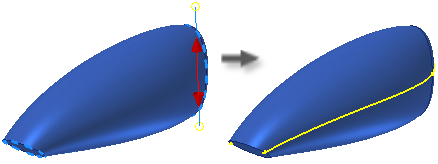
윤곽 곡선 도구는 방향 벡터로 정의된 본체의 모서리를 따라 연관 3D 곡선을 작성합니다. 객체를 비추는 라이트의 빔을 시각화합니다. 라이트가 꺼지고 그림자가 생기기 시작하는 곳에 윤곽 곡선이 생성됩니다. 윤곽 곡선은 주로 일반 분할선을 결정하는 데 사용됩니다.
- 활성 3D 스케치에서 3D 스케치 탭
 그리기 패널
그리기 패널  윤곽 곡선
윤곽 곡선
 을 클릭합니다.
을 클릭합니다.
- 본체 선택자가 대화상자에 활성 상태로 표시됩니다. 그래픽 창에서 본체를 선택합니다.
- 대화상자의 선택자가 방향으로 변경됩니다. 작업 평면, 평면형 면, 모서리 또는 축을 선택하여 인장 방향을 지정합니다.
- 필요한 경우 다음을 수행하여 윤곽 곡선 생성에서 형상을 제외할 수 있습니다.
- 대화상자에서 면을 선택한 다음 그래픽 창에서 곡선 생성에서 제외할 면을 선택합니다.
- 직선 면 제외 옵션을 선택합니다.
- 내부 면 제외 옵션을 선택합니다.
- 확인을 클릭하여 곡선을 작성합니다.
곡면의 외부 경계를 따라 연관 곡선이 생성됩니다. 인장 방향으로 놓여진 면은 무시됩니다.
- 필요한 경우 선 또는 스플라인을 추가하여 닫힌 경계를 작성합니다.
윤곽 곡선을 사용하여 객체를 분할하려면 닫힌 스케치에서 경계 패치 곡면을 생성합니다. 경계 곡면을 분할 도구로 사용합니다. 경계 곡면이 솔리드를 분할하지 않는 경우 곡면을 연장합니다.
- 연관을 비활성화하려면 검색기에서 윤곽 곡선을 선택하고 마우스 오른쪽 버튼으로 클릭한 다음 상황에 맞는 메뉴에서 링크 끊기를 선택합니다.
교차 곡선 그리기
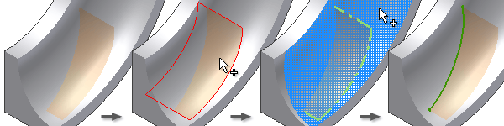
- 활성 3D 스케치에서 3D 스케치 탭
 그리기 패널
그리기 패널  교차 곡선
교차 곡선
 을 클릭합니다.
을 클릭합니다.
- 그래픽 창에서 면, 곡면, 2D 스케치 곡선, 작업 평면 또는 부품 본체를 클릭하여 교차를 정의합니다.
- 교차할 하나 이상의 면, 표면, 2D 스케치 곡선 또는 작업 평면을 클릭합니다.
- 확인을 클릭하여 곡선을 작성합니다.
복합 교차 곡선에서 와이어 생성
- 곡면 데이터를 복합 피쳐에 가져옵니다.
- 복합 피쳐와 교차하는 곡면을 생성합니다.
- 새 3D 스케치를 시작합니다.
- 3D 스케치에서 3D 스케치 탭
 작성 패널
작성 패널  교차 곡선을 클릭합니다.
교차 곡선을 클릭합니다.
- 복합체와 곡면을 선택합니다.
- 확인을 클릭합니다.
3D 스케치에서 교차점에 3D 곡선이 생성됩니다. 교차 본체가 업데이트될 때 곡선도 업데이트됩니다.
 3D 스케치에서 교차 곡선 작성하는 방법 보기
3D 스케치에서 교차 곡선 작성하는 방법 보기
